
Файлы cookie - фрагменты дадзеных, якія вэб-сайт пакідае ў карыстача ў браўзэры. З іх дапамогай, вэб-рэсурс максімальна ўзаемадзейнічае з карыстальнікам, праводзіць яго аўтэнтыфікацыю, сочыць за станам сеансу. Менавіта дзякуючы гэтым файлаў, нам не абавязкова кожны раз уводзіць паролі пры ўваходзе на розныя сэрвісы, так як яны «запамінаюць» браўзэры. Але, існуюць сітуацыі, калі карыстачу не трэба, каб сайт «памятаў» пра яго, або карыстальнік не жадае, каб ўладальнік рэсурсу даведаўся, адкуль ён прыйшоў. Для гэтых мэтаў можна было б выдаліць cookie. Давайце даведаемся, як ачысціць печыва у Оперы.
Ачыстка інструментамі браўзэра
Самы просты і хуткі варыянт ачысткі cookie ў браўзэры Opera - скарыстацца яго стандартнымі інструментамі. Выклікаўшы галоўнае меню праграмы, націскам кнопкі ў верхнім левым куце акна, клікаем па пункце «Настройкі».
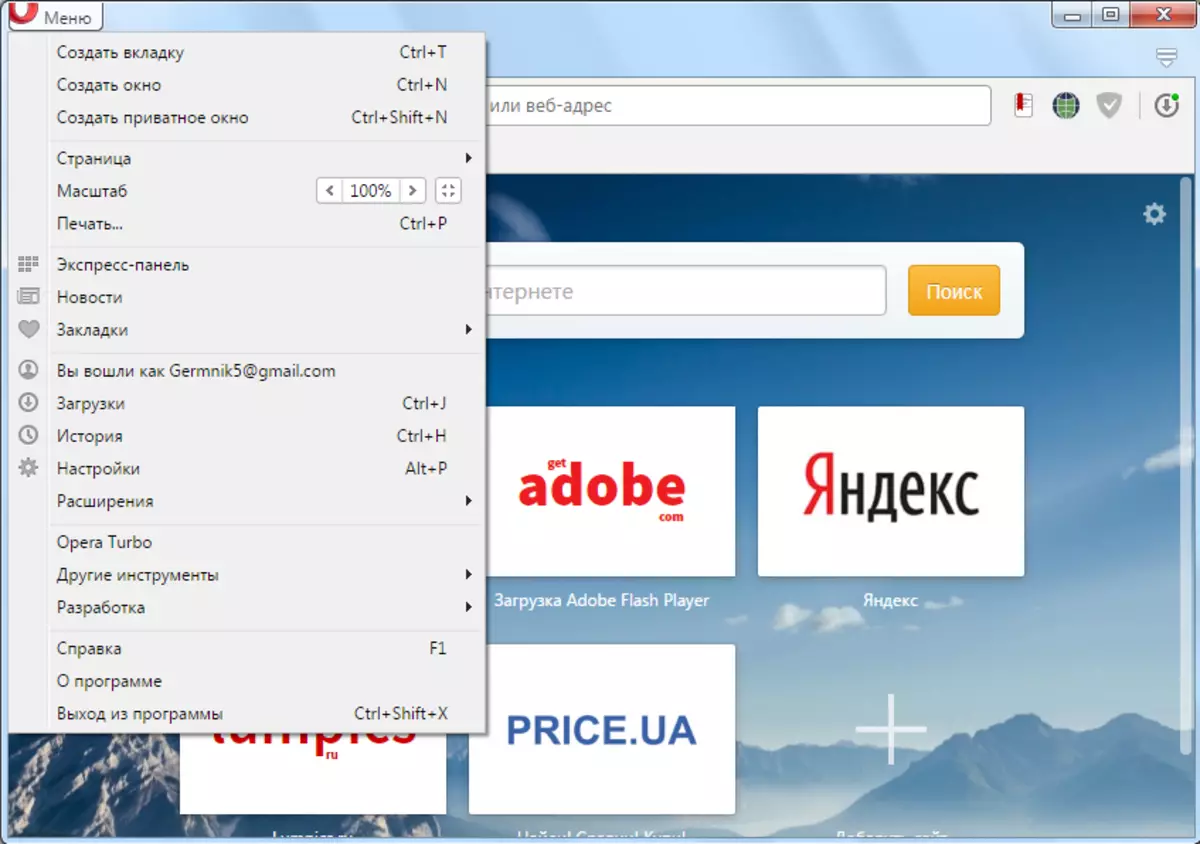
Затым, пераходзім у раздзел «Бяспека».
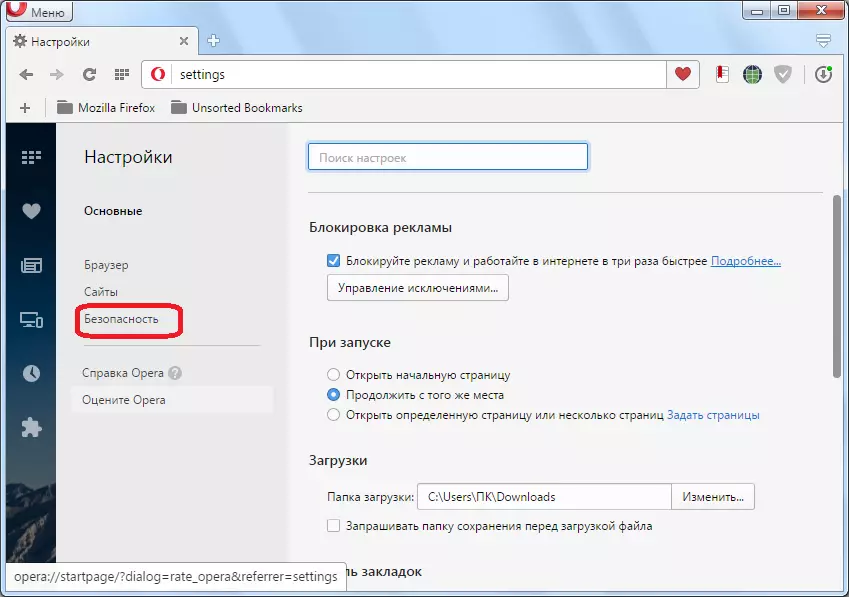
Знаходзім на якая адкрылася старонцы падраздзел «Канфідэнцыяльнасць». Клікаем па кнопцы «Ачысціць гісторыю наведванняў». Для тых карыстальнікаў, у каго добрая памяць, не трэба рабіць усё пераходы, апісаныя вышэй, а можна проста націснуць спалучэнне клавіш Ctrl + Shift + Del.
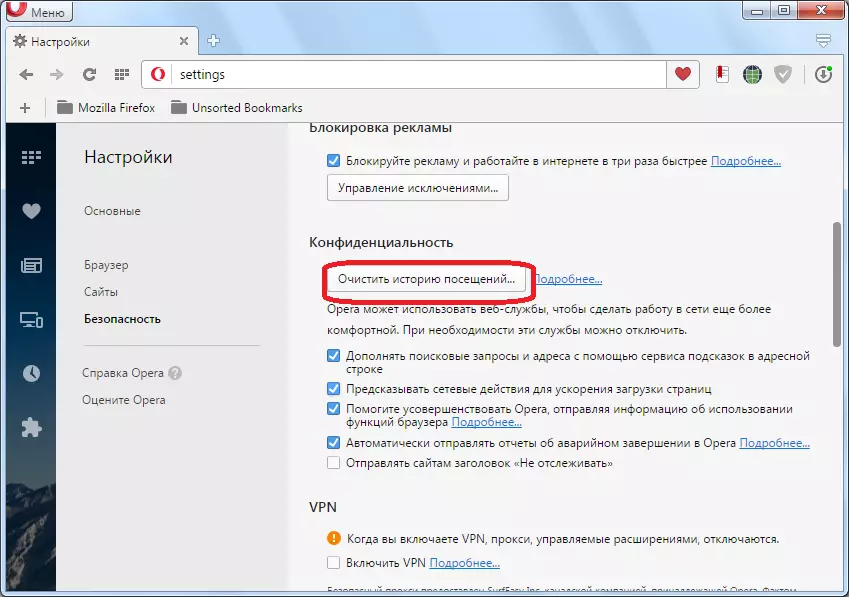
Адкрываецца акно, у якім прапануецца ачысціць розныя параметры браўзэра. Бо нам трэба выдаліць толькі печыва, то мы здымаем галачкі з усіх найменняў, пакідаючы толькі насупраць надпісы «Файлы cookie і іншыя дадзеныя сайтаў».
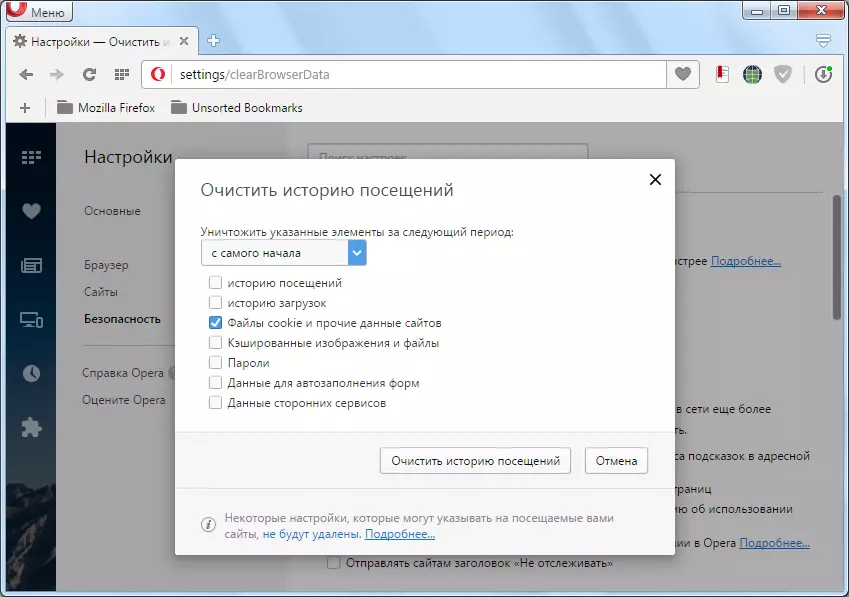
У дадатковым акне можна выбраць перыяд, за які будуць выдаленыя печыва. Калі вы хочаце выдаліць іх цалкам, то пакідайце параметр «з самага пачатку», які ўсталяваны па змаўчанні, без зменаў.
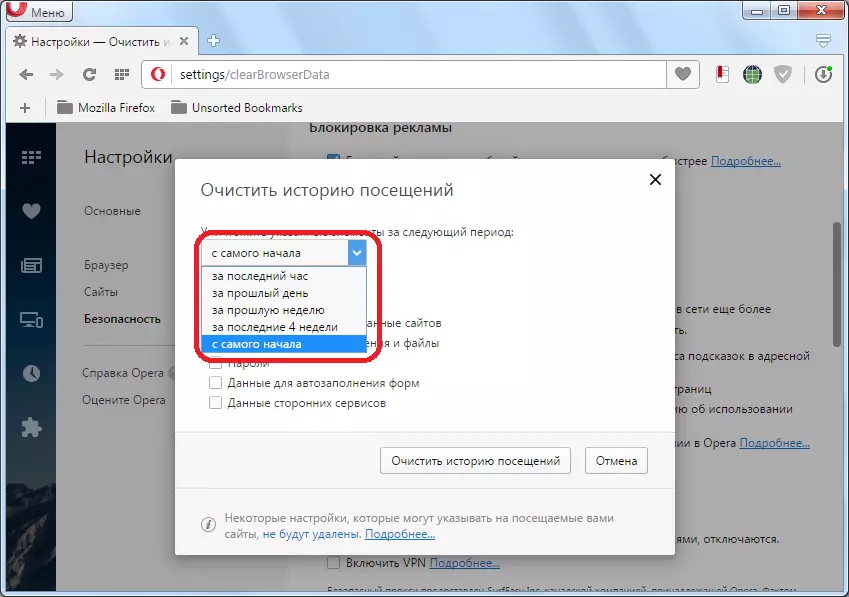
Калі налады зроблены, клікаем па кнопцы «Ачысціць гісторыю наведванняў».
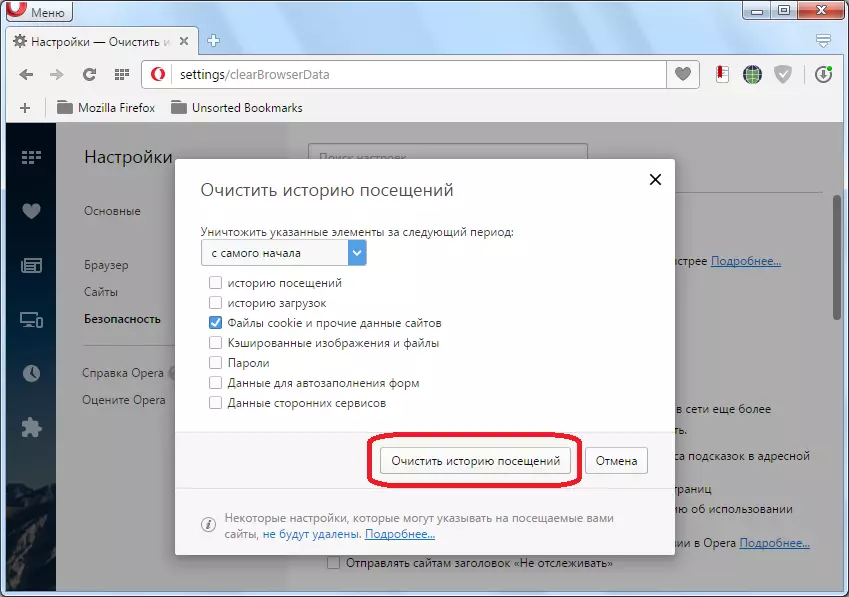
Печыва будуць выдаленыя з вашага браўзэра.
Выдаленне cookie з дапамогай іншых утыліт
Выдаліць печыва у Оперы можна таксама выкарыстоўваючы іншыя праграмы для ачысткі кампутара. Раім звярнуць увагу на адно з лепшых падобных прыкладанняў - CCleaner.
Запускаем утыліту CCleaner. Здымаем усе галачкі з параметраў, ва ўкладцы Windows.
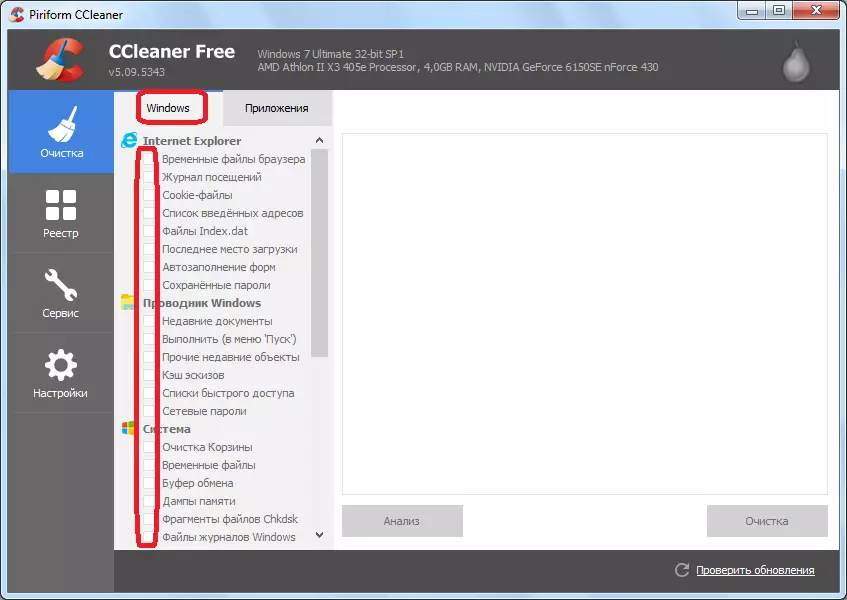
Пераходзім ва ўкладку «Дадаткі», і сапраўды такім жа чынам здымаем галачкі з астатніх параметраў, пакідаючы пазначаным толькі значэнне «Cookie-файлы» у раздзеле «Opera». Затым, клікаем па кнопцы «Аналіз».
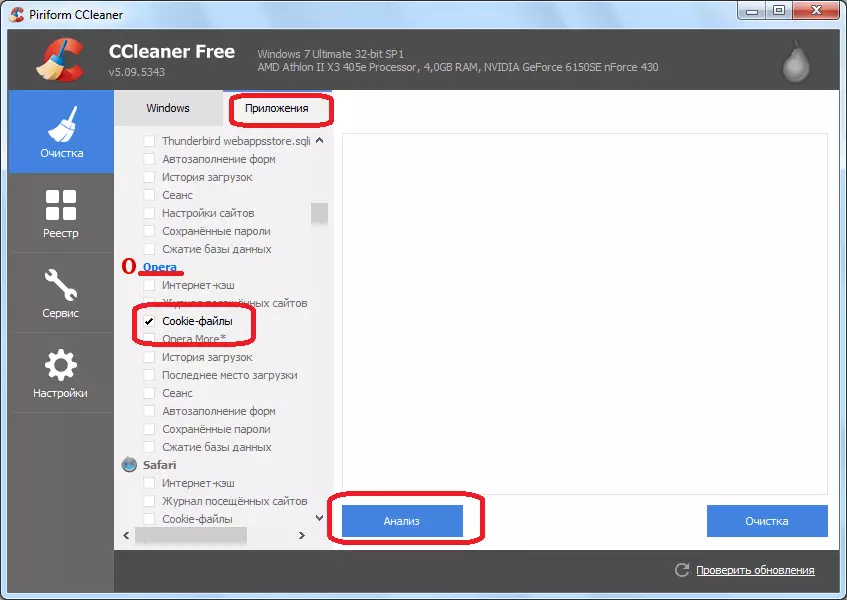
Пасля таго, як завяршыцца аналіз, вам будзе прадстаўлены спіс файлаў падрыхтаваных да выдалення. Для таго, каб ачысціць печыва Оперы, дастаткова будзе націснуць на кнопку «Ачыстка».
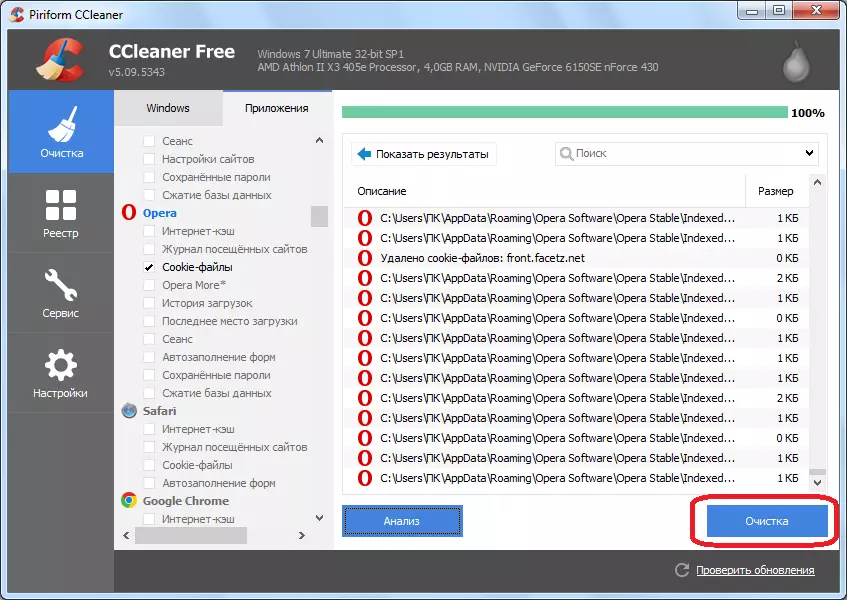
Пасля завяршэння працэдуры ачысткі, усе файлы Cookie будуць выдаленыя з браўзэра.
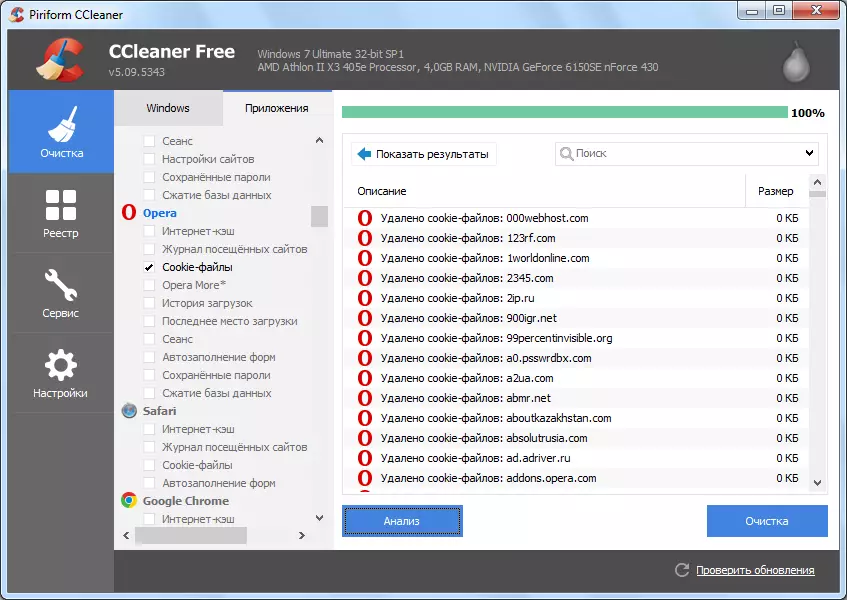
Алгарытм працы ў CCleaner, апісаны вышэй, праводзіць выдаленне выключна файлаў Cookie Оперы. Але, калі вы хочаце выдаліць таксама іншыя параметры і часовыя файлы сістэмы, то пазначце птушачкамі адпаведныя запісы, або пакіньце іх па змаўчанні.
Як бачым, існуе два асноўных варыянту выдалення куков браўзэра Opera: з дапамогай убудаваных інструментаў і іншых утыліт. Першы варыянт з'яўляецца больш пераважным, калі вы хочаце ачысціць толькі печыва, а другі падыходзіць для комплекснай чысткі сістэмы.
